Notez cet article :
5/5 | 1 avis
Cet article vous a été utile ?
Oui
Non
Vous avez noté 0 étoile(s)

Sommaire
Procédure
Dans certains cas, il peut être nécessaire de modifier le nom de domaine de votre blog Wordpress afin de mieux refléter la nature de votre blog.
Si vous voulez changer l'emplacement de votre blog et son nom de domaine, il y a quelques mesures importantes à prendre en considération afin ne pas rompre certains liens et ne pas se retrouver avec des erreurs 404 sur vos pages et les liens que vous avez inséré dans vos articles.
Avant de commencer à migrer votre site internet sous Wordpress, assurez-vous de disposer d'une sauvegarde de votre site internet. Si vous ne disposez pas de sauvegarde, il est nécessaire d'en faire une avant de débuter la migration. La sauvegarde s'efffectue en deux étapes:
1. Choisissez l'offre Wordpress la mieux adaptée à vos besoins et cliquez sur le bouton "Commander" en dessous de l'offre concernée.
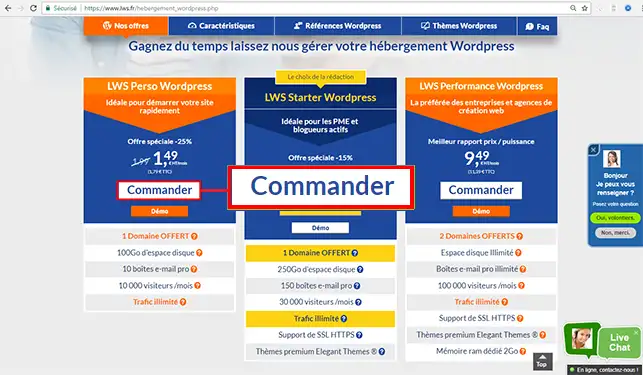
2. Choisissez votre nom de domaine et cliquez sur le bouton "Continuer ma commande"
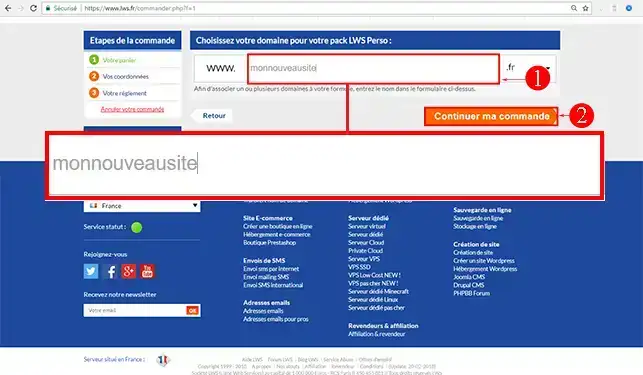
3. Cochez la case se trouvant derrière l'extension que vous désirez pour votre nom de domaine et cliquez sur le bouton "Commander".
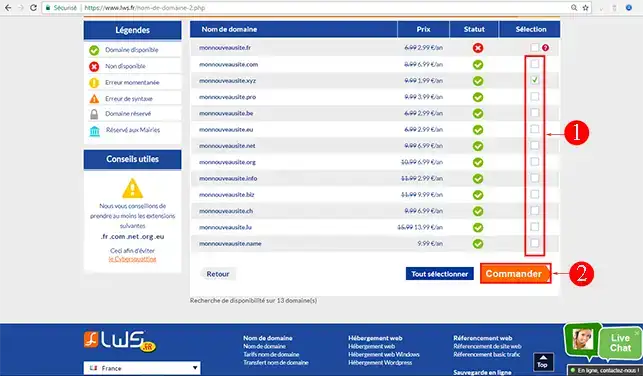
4. Choisissez l'option "Domaine Basic" ou "Domaine Business" selon vos besoins. Cliquez sur "Continuer ma commande" dès que vous avez choisi l'option.
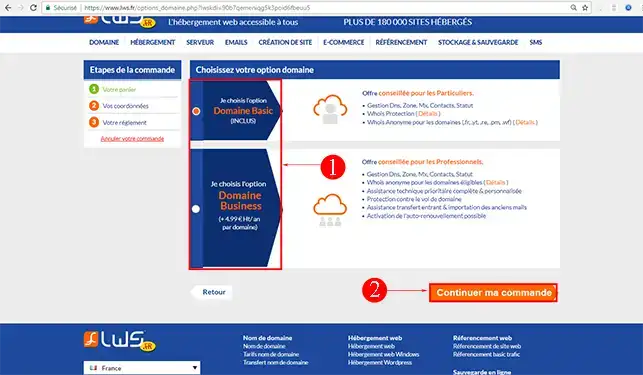
5. Cliquez sur le bouton "Valider ma commande" pour poursuivre le processus.
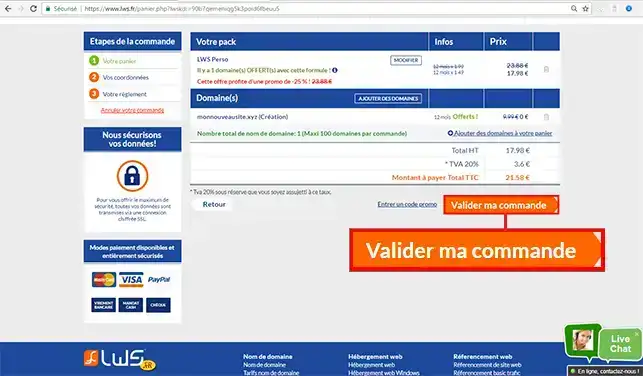
6. Répondez à la question vous demandant si vous êtes déjà client.
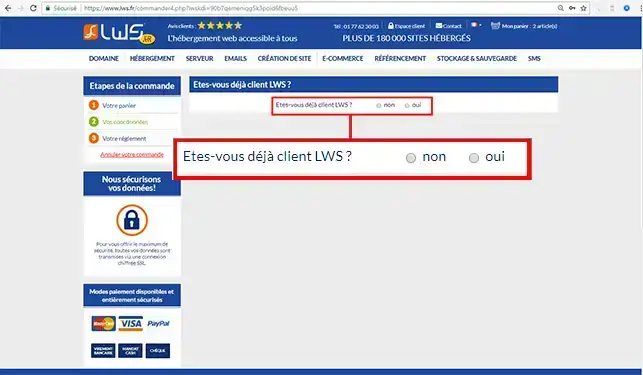
7. Insérez les coordonnées du propriétaire et celle de facturation si elles sont différentes.
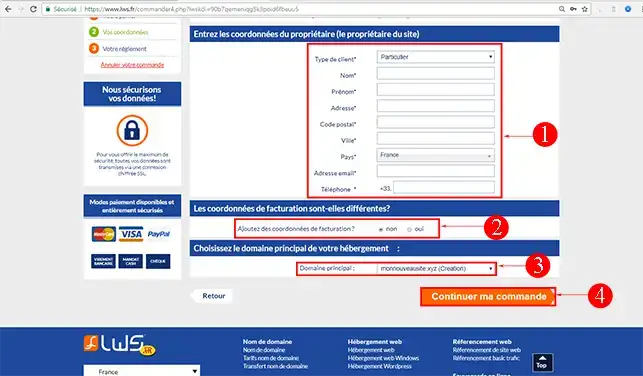
8. Choisissez le mode de paiement afin de payer votre Formule d'hébergement Web
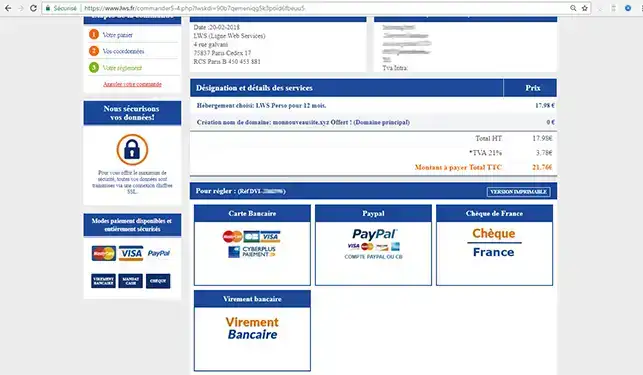
Le service est mis en place dans l'heure qui suit votre commande.
Dès que votre service sera actif sur votre compte client, vous recevrez par email, toutes les informations vous permettant de vous connecter par FTP à votre espace Web. Il vous faudra publier par FTP tous les répertoires et fichiers que vous avez préalablement sauvegardé sur votre ordinateur. Vous pouvez vous aider de l'aide "Publier un site par FTP".
Les étapes d'importation de la base de données sont les suivantes:
La dernière étape permet de mettre à jour les informations de votre base de données concernant l'emplacement de votre nouveau blog sous Wordpress. Pour cela, connectez-vous à votre base de données MySQL par le biais de PhpMyAdmin.
1. Cliquez sur le bouton "SQL"
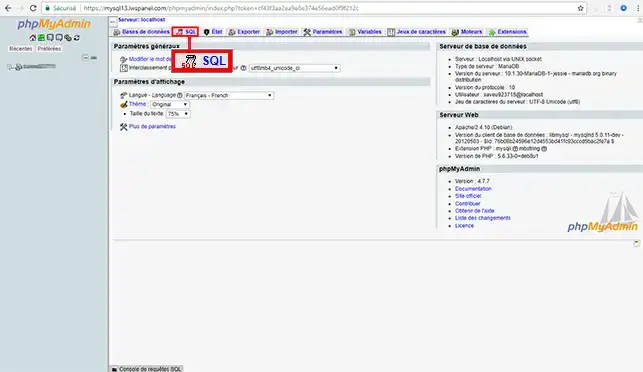
2. Tapez la commande suivante sans oublier de modifier la valeur "ancien-domaine.com" par votre ancien nom de domaine et "nouveau-domaine.com" par votre nouveau nom de domaine. Cliquez ensuite sur le bouton "Exécuter". Cette requête va permettre de changer votre ancien nom de domaine par le nouveau dans la base de données "wp-options" de votre blog Wordpress.
UPDATE wp_options SET option_value = replace(option_value, 'http://www.ancien-domaine.com', 'http://www.nouveau-domaine.com') WHERE option_name = 'home' OR option_name = 'siteurl';
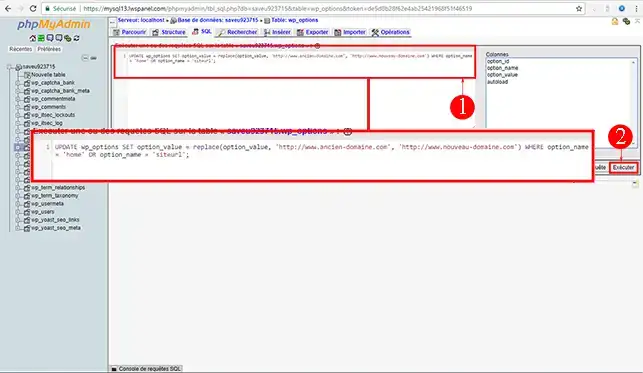
3. la deuxième étape consiste à réparer les URL de tous les articles et de toutes vos pages Web. Cliquez sur le bouton "Exécuter" afin de modifier votre base de données. Cette requête a pour but de modifier les liens dans la base de données "wp_posts".
UPDATE wp_posts SET guid = replace(guid, 'http://www.ancien-domaine.com','http://www.nouveau-domaine.com');
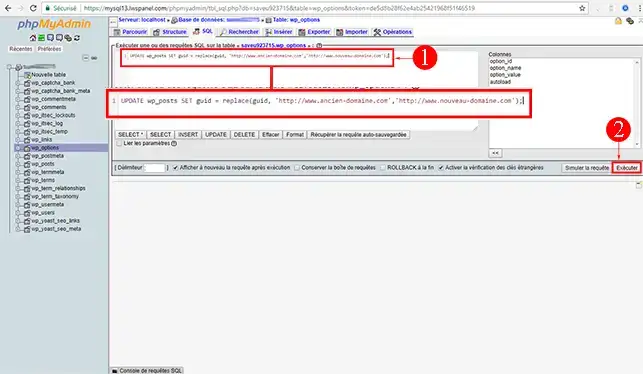
4. Il se peut que vous ayez mis en place des liens internes sur vos articles. Ces liens pointent désormais sur des URLs qui n'existent plus. Cela peut causer des erreurs 404. Afin de modifier ces liens dans la base de données "wp_posts", il est nécessaire de se servir de la commande ci-dessous. N'oubliez pas de cliquer sur le bouton "Exécuter" afin que votre demande soit prise en compte.
UPDATE wp_posts SET post_content = replace(post_content, 'http://www.ancien-domaine.com', 'http://www.nouveau-domaine.com');

Vous êtes désormais en mesure de déplacer Wordpress sur un nouveau nom de domaine sans perdre de données avec LWS. Avant de débuter la migration de votre site sous Wordpress, il est indispensable d'effectuer une sauvegarde de ce dernier.
N'hésitez pas à partager vos remarques et vos questions !
Notez cet article :
5/5 | 1 avis
Cet article vous a été utile ?
Oui
Non
2mn de lecture
Comment créer un site web Wordpress ?
2mn de lecture
Comment réinitialiser son mot de passe Wordpress ?
0mn de lecture
Erreur lors de la connexion à la base de donnée sur Wordpress
2mn de lecture
Nos formules Wordpress